Google Docs Outline Tooli kasutamine
Pikkades dokumentides võib olla raske navigeerida Google Docs. Kahe või kolme lehekülje kerimine on hea, kuid kui teie töö on kümneid või isegi sadu lehekülgi pikk, võite kulutada liiga palju aega ühest jaotisest teise jõudmiseks.
Google Docsil on funktsioon nimega Outline Tool ja see aitab teil kiiresti dokumendis ringi liikuda ja vajalikke jaotisi leida.
Kuidas avada Google Docsi kontuuritööriista
Outline Tooli avamiseks toimige järgmiselt.
Avage Google Docsis üksus, millega töötate.
Klõpsake nuppu Vaade menüü.
-
Valige Kuva dokumendi kontuur.
Teise võimalusena kasutage kiirklahve Ctrl+Alt+A või Ctrl+Alt+H.
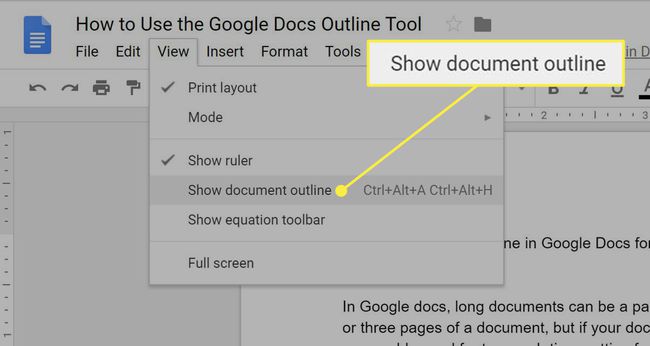
Kui olete kontuuritööriista lubanud, kuvatakse teie dokumendi ülevaade vasakpoolsel dokumendipaanil.
-
Dokumendi kontuuri lubamiseks Android või iOS seade, puudutage Rohkem ( kolmepunktiline menüü paremas ülanurgas) ja valige Dokumendi ülevaade. Kontuur kuvatakse ekraani allossa.
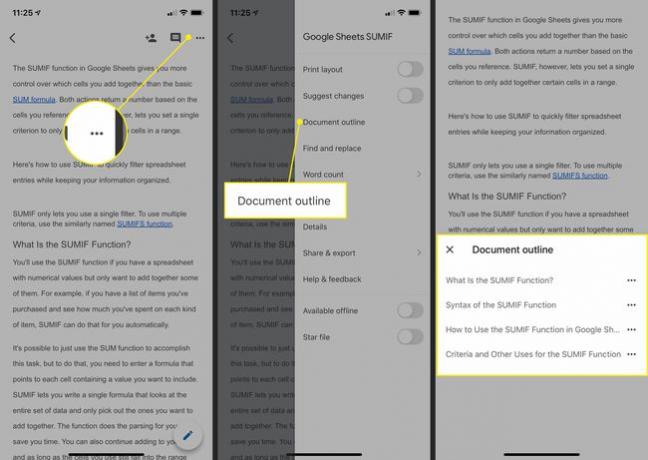
Dokumendi kontuuri keelamiseks veebis klõpsake nuppu X kontuuritööriista vasakus ülanurgas. Androidis või iOS-is puudutage selle peitmiseks kõikjal väljaspool piirjoont.
Kuidas teha Google'i dokumentide ülevaadet
Kui kontuuri tööriist on lubatud, on dokumendi kontuuri loomine või sellele lisamine lihtne.
Veebis:
Google Docs tõmbab üksused kontuurivaatesse teie loodud pealkirjade põhjal. Veebiversioonis navigeerimiseks teksti märkimiseks tehke järgmist.
Uute dokumentide jaoks looge kontuurile automaatselt päise lisamiseks üks rida paksu või allajoonitud tekstiga.
-
Olemasolevate dokumentide puhul vormindage üks tekstirida, kasutades paksus või allakriipsutatud vormingut, või kasutage päisevaliku valimiseks vormindamismenüüd.
Kontuuris tasemete loomiseks vormindage pealkirjad menüü Vorming abil, et määrata pealkirjad Pealkirjaks 1, Pealkirjaks 2, Pealkirjaks 3 või Pealkirjaks 4. Kuigi pealkiri kuvatakse kontuurina, siis alapealkiri mitte.
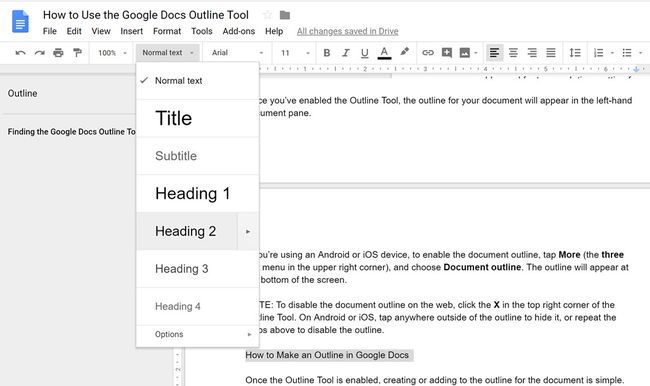
Ekraanipilt Teie kontuur hakkab vormistuma dokumendist vasakul asuval paanil Kontuur.
Androidis või iOS-is:
Google'i arvutustabelite rakendus Androidile ja iOS-ile kasutab kontuuri loomiseks samu kriteeriume kui veebiversioon.
Uute dokumentide jaoks looge kontuurile automaatselt päise lisamiseks üks rida paksu või allajoonitud tekstiga.
-
Olemasolevate dokumentide puhul vormindage üks tekstirida, kasutades paksus või allakriipsutatud vormingut, või kasutage päisevaliku valimiseks vormindamismenüüd.
Pealkirjade vormindamiseks nii, et need oleksid teie kontuuris määratud tasemetele määratud, toksake Vorming > Tekst > Stiilja seejärel valige soovitud pealkirja tase. Kuigi pealkiri kuvatakse kontuurina, ei kuvata alapealkirja.
Teie kontuur kuvatakse ekraani allosas.
Google Docsi kontuuris navigeerimine
Kui olete oma Google Docsi dokumendis kontuuri loonud, on konspekti abil dokumendis navigeerimine lihtne. Klõpsake veebis kontuuri jaotist, millele soovite juurde pääseda, ja kursor liigub selle jaotise algusesse.
Android- ja iOS-seadmetes avage ülevaade ja puudutage kontuuris kohta, kuhu soovite minna. Teise võimalusena, kui liigend on lubatud, näete dokumendi paremas servas topeltnoolega liugurit. Kontuuri avamiseks puudutage seda ja seejärel valige koht, kuhu kursor liigutada.
